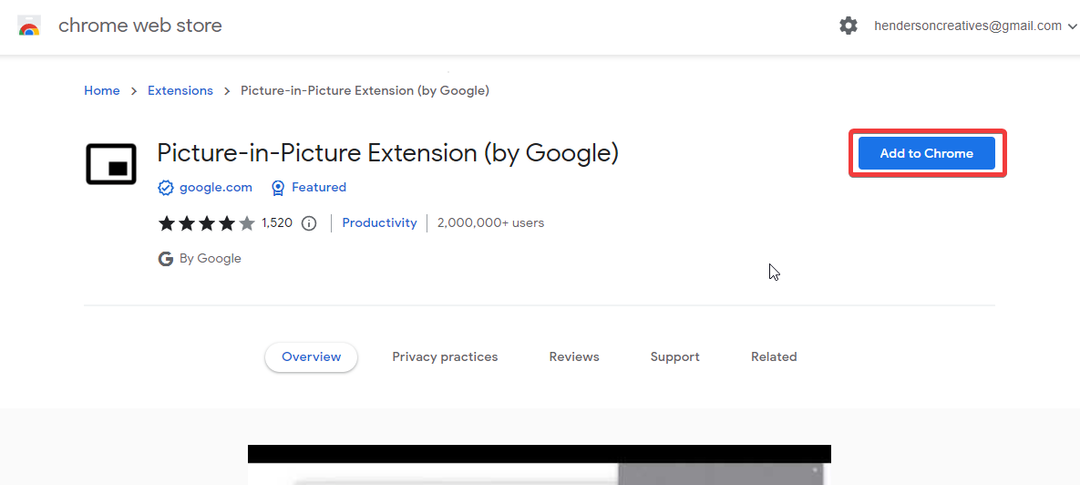Pri pokuse o návštevu webovej stránky sa môžete niekedy stretnúť s chybou NET ERR_CERT_REVOKED vo vašom prehliadači Google Chrome. To znamená, že buď má webový server problém so serverom, alebo sa chyba zobrazuje kvôli problému s pripojením SSL. Ide o bežnú chybu a jednu z mnohých chýb, s ktorými sa môžete stretnúť pri prehliadaní v prehliadači Chrome.
K tejto chybe zvyčajne dochádza, keď certifikát SSL webovej stránky, ktorú sa pokúšate navštíviť, zruší SSL certifikačná autorita (CA), a tak sa pri pokuse o prístup na webovú stránku zobrazí chyba NET ERR_CERT_REVOKED hore. Aj keď je to obvyklá chyba servera, ktorú môže odstrániť správca alebo vlastník webových stránok, niekedy sa chyba zobrazí kvôli miestnym nastaveniam vášho počítača alebo prehliadača.
Niektoré z dôvodov, ktoré by mohli spôsobiť chybu NET ERR_CERT_REVOKED, zahŕňajú certifikačnú autoritu SSL, mohla zistiť nesprávne priradenie SSL problém s certifikátom, keď sú ohrozené súkromné kľúče certifikátu SSL, zrušenie certifikátu SSL inicioval niekto iný kvôli sieti problémy atď.
Našťastie existuje niekoľko riešení, ktoré vám môžu pomôcť opraviť chybu NET ERR_CERT_REVOKED v prehliadači Google Chrome. Pozrime sa, ako:
Pre majiteľa webových stránok
Ak ste vlastníkom webových stránok a zobrazuje sa vám chyba NET ERR_CERT_REVOKED, vyskúšajte nižšie uvedené riešenia a zistite, či pomôže problém vyriešiť:
Kontaktujte poskytovateľa SSL
Prvým krokom by malo byť kontaktovanie poskytovateľa certifikátov SSL a kontrola skrytých problémov s odvolaním certifikátu SSL.
Informujte sa u nich, či bol certifikát omylom odvolaný alebo či sa k niektorému z jeho kľúčov pristupuje bez súhlasu.
Znova zadajte certifikát SSL
Môžete sa tiež rozhodnúť kúpiť nový certifikát SSL od poskytovateľa služieb. Potom ho môžete nainštalovať na svoj web, aby bol zabezpečený.
Toto je niekoľko spôsobov, ktoré musíte ako vlastník webových stránok vyskúšať, ako sa zbaviť chyby NET ERR_CERT_REVOKED a zaistiť, aby normálne fungovala.
Pre návštevníka webových stránok
Ak ste však návštevníkom a chyba sa vyskytuje pri prehliadaní webových stránok v prehliadači Google Chrome, potenciálne chyby NET ERR_CERT_REVOKED opravte nasledujúcim spôsobom:
Metóda 1: Skontrolujte dátum a čas
Ak dátum a čas vo vašom počítači nie je správne nastavený, môže to spôsobiť veľa problémov vrátane NET ERR_CERT_REVOKED chyba vo svojom prehliadači Google Chrome. Opravte preto dátum a čas počítača a zistite, či to pomôže problém vyriešiť:
Krok 1: Stlačte tlačidlo Win + R. spoločne na klávesnici otvorte súbor Spustiť príkaz okno.
Krok 2: V Spustiť príkaz vyhľadávací panel, napíšte timedate.cpl a udrieť Zadajte otvoriť Dátum a čas okno.
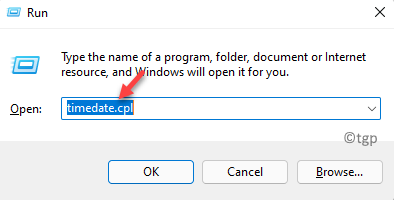
Krok 3: V Dátum a čas dialógové okno, ktoré sa otvorí pod Dátum a čas kliknite na kartu Zmeňte dátum a čas tlačidlo.
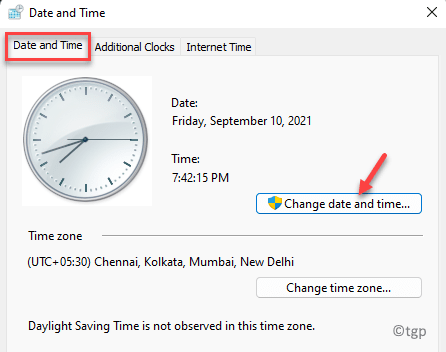
Krok 4: V Nastavenia dátumu a času dialógovom okne, nastavte správny čas a dátum.
Stlačte OK uložte zmeny.

Krok 5: Môžete tiež zmeniť časové pásmo, ak nie je správne nastavené.
Choďte do Časové pásmo časť v sekcii Dátum a čas dialógové okno.
Klikni na Zmeňte časové pásmo tlačidlo.

Krok 6: V Nastavenia časového pásma okno, vyberte správne Časové pásmo z rozbaľovacieho zoznamu.
Stlačte OK uložte zmeny.
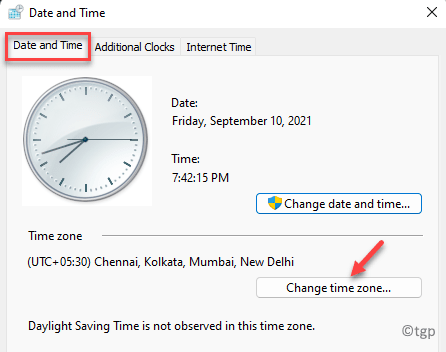
Krok 7: Otvára sa Nastavenia časového pásma dialógové okno.
Tu choďte na Časové pásmo poľa a z rozbaľovacieho zoznamu vyberte správne časové pásmo.
Stlačte OK uložte zmeny a ukončite program.
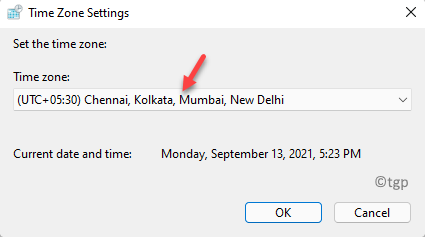
Východ Ovládací panel a teraz znova spustite svoj Google Chrome prehliadač. Pri prehliadaní webových stránok by sa vám chyba už nemala zobrazovať.
Metóda 2: Vypnite bránu firewall a antivírusový program
Niekedy môže problém nastať kvôli bráne firewall alebo antivírusovému programu, ktorý môže v predvolenom nastavení blokovať pripojenie SSL. Riešením preto môže byť dočasné vypnutie brány firewall a antivírusu. Ak chcete vypnúť bránu firewall systému Windows, postupujte podľa nasledujúcich pokynov:
Krok 1: Pravým tlačidlom myši kliknite na ikonu Začnite ponuku a kliknite na Utekaj v kontextovom menu.

Krok 2: Tým sa otvorí Spustiť príkaz okno.
Tu napíšte Firewall.cpl a stlačte OK otvoriť Brána firewall programu Windows Defender okno v Ovládací panel.

Krok 3: Na ľavej strane panela kliknite na Zapnite alebo vypnite bránu firewall programu Windows Defender.

Krok 4: Teraz v Prispôsobiť nastavenia v okne vyberte prepínače vedľa Vypnite bránu firewall programu Windows Defender možnosť pre oboch Nastavenia súkromnej siete a Nastavenia verejnej siete.
Stlačte OK uložte zmeny a ukončite program.
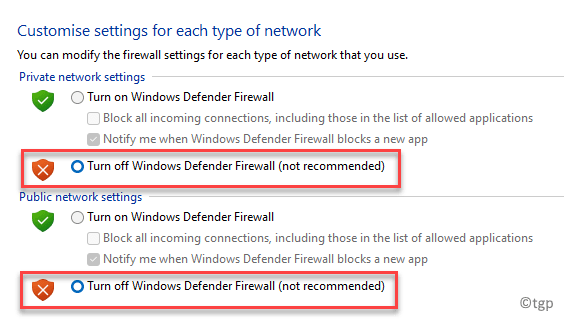
*Poznámka - Okrem toho môžete tiež dočasne zakázať akýkoľvek antivírusový softvér tretej strany, ktorý môže byť spustený vo vašom počítači.
Teraz reštartujte prehliadač Chrome, navštívte webovú stránku a zistite, či sa stále zobrazuje chyba NET ERR_CERT_REVOKED.
Metóda 3: Skúste resetovať TCP/IP a vyprázdniť DNS
Môžete tiež skúsiť resetovať TCP/IP alebo vyprázdniť DNS a môže to pomôcť opraviť chybu NET ERR_CERT_REVOKED vo vašom prehliadači Chrome: Postup:
Krok 1: Stlačte tlačidlo Win + R. klávesové skratky na klávesnici a Spustiť príkaz otvorí sa pole.
Krok 2: Do vyhľadávacieho poľa napíšte cmd a stlačte tlačidlo Ctrl + Shift + Enter spoločne na klávesnici otvorte súbor Príkazový riadok okno s právami správcu.

Krok 3: Na vyvýšenom Príkazový riadok okno, spustite nižšie uvedený príkaz a stlačte Zadajte:
netsh int ip reset c: \ resetlog.txt
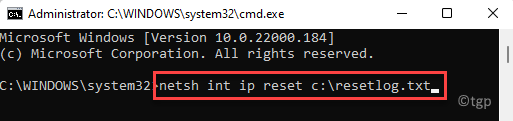
Krok 4: Potom spustite nižšie uvedené príkazy jeden po druhom a stlačte Zadajte po každom:
ipconfig /flushdns. ipconfig /registerdns. ipconfig /release. ipconfig /obnoviť
Po dokončení zatvorte Príkazový riadok okno a reštartujte počítač.
Teraz otvorte prehliadač, prejdite na webovú stránku a skontrolujte, či sa problém vyriešil.
Metóda 4: Spustite Clean Boot
Chyba pripojenia SSL-NET ERR_CERT_REVOKED sa môže objaviť aj v dôsledku rušenia aplikácií alebo softvéru tretích strán. V takýchto prípadoch môže problém vyriešiť spustenie čistého spustenia. Tu je postup, ako vykonať čisté spustenie:
Krok 1: Stlačte tlačidlo Win + R. klávesové skratky na klávesnici, aby ste spustili súbor Spustiť príkaz box.
Krok 2: Do vyhľadávacieho panela zadajte msconfig a udrieť Zadajte otvoriť Konfigurácia systému okno.
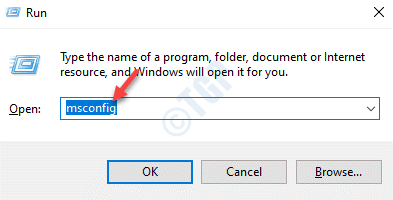
Krok 3: V Konfigurácia systému okno, pod Generál záložka, pod Selektívne spustenie, zrušte začiarknutie políčka Načítajte položky pri spustení možnosť a skontrolujte Načítať systémové služby a Použite pôvodnú konfiguráciu zavádzania možnosti.

Krok 4: Ďalej prejdite na Služby kartu a prejdite vľavo dole.
Tu začiarknite políčko vedľa Skryť všetky služby spoločnosti Microsoft.
Stlačte Použiť a potom OK uložte zmeny a ukončite program.
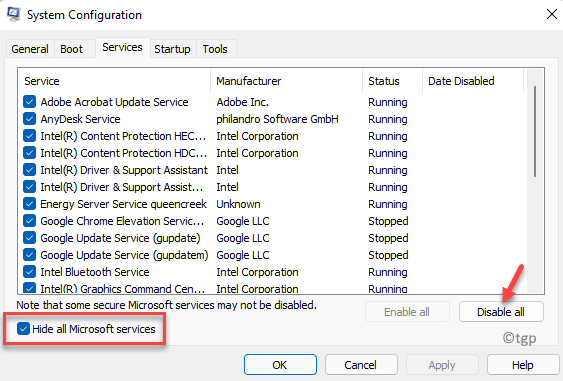
Po dokončení reštartujte počítač a skontrolujte, či sa chyba vyriešila.
*Poznámka - Ak problém pretrváva, môžete zrušiť začiarknutie políčka Načítať systémové služby možnosť pod Generál karta> Selektívne spustenie a potom reštartujte počítač a skontrolujte, či to pomôže opraviť chybu v prehliadači Google Chrome.
Metóda 5: Odinštalujte alebo odstráňte VPN a proxy
Ak používate server VPN alebo proxy, môžete túto metódu vyskúšať a vyriešiť tak chybu NET ERR_CERT_REVOKED. Ak chcete zakázať alebo odstrániť sieť VPN alebo server proxy, postupujte podľa nasledujúcich pokynov:
Krok 1: Kliknite pravým tlačidlom na Začnite a vyberte Utekaj z ponuky.

Krok 2: V Spustiť príkaz okno, ktoré sa otvorí, napíšte inetcpl.cpl do vyhľadávacieho panela a stlačte Zadajte.

Krok 3: Tým sa otvorí Internetové vlastnosti dialógové okno.
Tu vyberte položku Pripojenia kartu a kliknite na LAN nastavenia tlačidlo v spodnej časti.
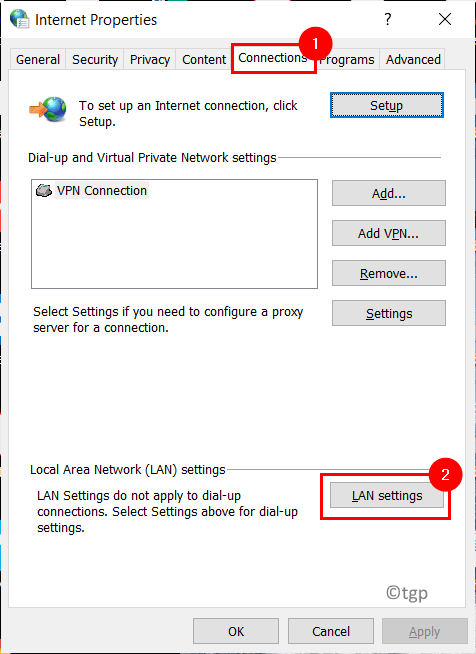
Krok 4: V Nastavenia miestnej siete dialógovom okne, začiarknite políčko vedľa Automaticky zistiť nastavenia a zrušte začiarknutie ostatných možností (Použite skript automatickej konfigurácie a/alebo Pre svoju LAN použite server proxy).
Stlačte OK aplikovať zmeny.
Stlačte Použiť a OK v Internetové vlastnosti okno na uloženie zmien a ukončenie.
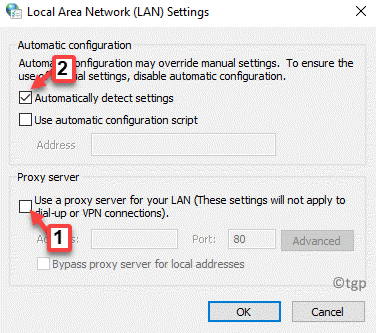
Teraz opustite okno Vlastnosti Internetu, reštartujte počítač a skontrolujte, či sa problém vyriešil.
Metóda 6: Vypnite bezpečnostné upozornenie
Je to trochu náročné, a preto môžete túto metódu vyskúšať iba vtedy, ak vyššie uvedené metódy nefungujú. Ak chcete vypnúť bezpečnostné upozornenie, postupujte takto:
Krok 1: Stlačte tlačidlo Win + R. spoločne na klávesnici otvorte súbor Spustiť príkaz okno.
Krok 2: V Spustiť príkaz vyhľadávacie pole, napíšte inetcpl.cpl a udrieť Zadajte .

Krok 3: Tým sa otvorí Internetové vlastnosti okno.
Tu vyberte položku Pokročilé tab.
Choďte do nastavenie pole, posuňte zobrazenie nadol a prejdite na Zabezpečenie sekcii.
Teraz zrušte začiarknutie dvoch možností - Skontrolujte zrušenie certifikátu vydavateľa a Skontrolujte zrušenie certifikátu servera.
Stlačte Použiť a OK uložte zmeny a ukončite program.
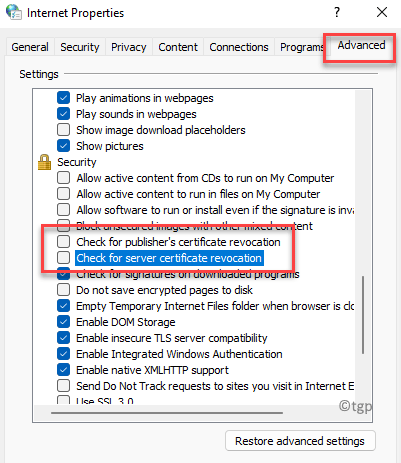
Teraz reštartujte počítač a chyba by mala byť vyriešená.
Metóda 7: Vymažte údaje prehliadania
Niekedy vo väčšine prípadov pomôže vymazanie vyrovnávacej pamäte a súborov cookie v prehliadači Chrome problém vyriešiť. Postup vymazania údajov prehliadača:
Krok 1: Otvor tvoj Chrome prehliadač a prejdite do pravého horného rohu.
Kliknite na tri zvislé bodky (Prispôsobte a ovládajte prehliadač Google Chrome) a vyberte nastavenie.

Krok 2: V nastavenie okno, prejdite na Nastavenia ochrany osobných údajov a zabezpečenia sekcii.
Tu kliknite na Vymazať údaje prehliadania.

Krok 3: V Vymazať údaje prehliadania dialógovom okne, začiarknite políčko vedľa Prehladavat historiu, Súbory cookie a ďalšie údaje stránok a Obrázky a súbory vo vyrovnávacej pamäti.
Stlačte tlačidlo Zmazať dáta tlačidlo nižšie.
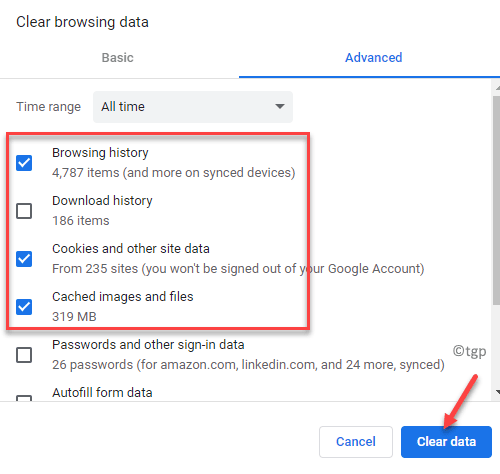
Tento proces chvíľu trvá, takže trpezlivo čakajte, kým sa neskončí. Po dokončení reštartujte počítač a skontrolujte, či sa chyba vyriešila.
Metóda 8: Obnovte prehliadač Google Chrome
Ak žiadna z vyššie uvedených metód nefunguje, resetujte prehliadač Google Chrome a skontrolujte, či sa tým vyrieši chyba NET ERR_CERT_REVOKED. Tu je postup:
Krok 1: Spustiť Google Chrome a kliknite na tri bodky v pravom hornom rohu.
Vyberte nastavenie z ponuky.

Krok 2: V nastavenie okno, posuňte sa nadol a kliknite na Pokročilé na rozšírenie sekcie.
Krok 3: Znova posuňte zobrazenie nadol a prejdite na Resetujte a vyčistite sekcii.
Tu kliknite na Obnovte nastaveniana pôvodné hodnoty.
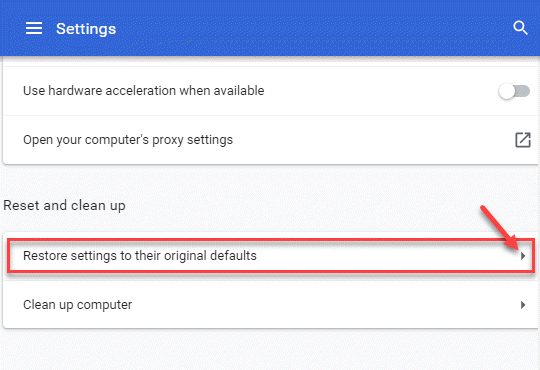
Krok 4: V Obnoviť nastavenia v dialógovom okne kliknite na Obnoviť nastavenia tlačidlo na potvrdenie akcie.
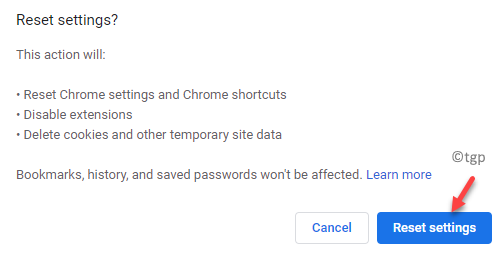
Po dokončení reštartujte prehliadač Chrome a teraz navštívte webovú stránku a skontrolujte, či sa chyba stále zobrazuje.
Prípadne môžete tiež zakázať akékoľvek rozšírenia v prehliadači Chrome, pretože niekedy môžu zasahovať do webových stránok, na ktoré sa pokúšate dostať. Môžete tiež skontrolovať dostupné aktualizácie a ak existujú, aktualizujte prehliadač na najnovšiu verziu. Okrem toho môžete tiež navštíviť https://www.google.com/chrome/canary/a získajte najnovšiu verziu súboru Vývoj Google Chrome Canary verzia.
Ďalšou veľmi jednoduchou alternatívou by bolo použitie iného webového prehliadača v prípade, že sa problém nevyrieši.